Como corrigir o erro de travamento do Discord 404 no Valorant
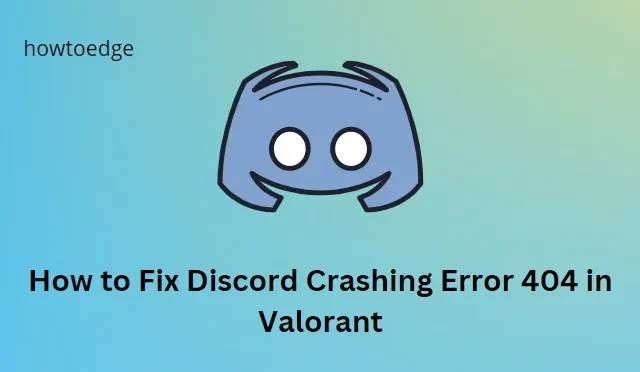
Alguns usuários encontraram recentemente um erro de travamento do Discord 404 ao tentar jogar o Valorant. Esse código de erro geralmente aparece após o lançamento do jogo e pode ser uma fonte de frustração para os jogadores. Neste artigo, discutiremos como corrigir o erro de travamento do Discord 404 ao jogar Valorant.
Como corrigir o erro de travamento do Discord 404 no Valorant
1] Reinicie o Discord
Um dos métodos mais simples para corrigir esse problema é reiniciar o aplicativo Discord. Simplesmente feche o Valorant, feche o Discord e reinicie-o e verifique se o problema de travamento foi resolvido.
2] Desative a sobreposição do jogo
A sobreposição de jogo do Discord permite que você acompanhe o desempenho do jogo, converse com outros jogadores, etc. No entanto, às vezes pode levar a uma falha. Para desativá-lo, faça o seguinte:
- Abra as configurações do Discord. Você o encontrará no canto inferior esquerdo da tela, como um ícone de engrenagem.
- Uma vez nas configurações, selecione a guia Game Overlay .
- Em seguida, desative a opção Ativar sobreposição no jogo .
Depois de seguir as etapas acima, feche o Discord e abra-o novamente. Inicie o Valorant novamente e veja se o erro 404 ainda ocorre.
3] Limpe os caches do Discord
Você também pode enfrentar esse erro se os dados do cache do Discord estiverem desatualizados ou corrompidos. Para corrigir esse problema, limpe os caches do Discord com as etapas abaixo.
- Verifique se o aplicativo Discord não está sendo executado em segundo plano.
- Agora clique com o botão direito do mouse em Iniciar e selecione Executar na lista de menus.
- Digite %appdata% na caixa de diálogo e pressione Enter.
- Você verá uma nova janela pop-up com a pasta Discord.
- Basta clicar com o botão direito do mouse e selecionar a opção Excluir .
- Digite novamente %localappdata% na caixa de diálogo Executar e clique em OK.
- Encontre a pasta Discord e exclua-a.
Depois de fazer isso, você precisará reiniciar o computador.
4] Reinstale o Discord
Se nenhum dos métodos acima funcionou, tente reinstalar o aplicativo. Isso removerá todos os arquivos corrompidos e ajudará você a resolver o problema.
Para desinstalá-lo, siga estas etapas:
- Clique com o botão direito do mouse em Iniciar e selecione Aplicativos instalados .
- No painel direito, role para baixo e localize Discord .
- Clique nos três pontos e selecione o botão Desinstalar .
- Depois de desinstalado, reinicie o computador.
Depois disso, baixe a versão mais recente do Discord e instale-a novamente. Isso deve ajudá-lo a corrigir o erro 404 do Valorant.
Estes são alguns métodos simples para corrigir o erro de travamento do Discord 404 no Valorant. Se nada funcionar, entre em contato com as equipes de suporte do jogo e do aplicativo. Eles podem ajudá-lo com uma solução mais complexa.
Espero que este guia tenha ajudado você a corrigir o erro 404 de falha do Discord no Valorant.
perguntas frequentes
1. Jogar Valorant danifica seu computador?
Não, jogar Valorant não deve danificar seu PC. Para evitar problemas, é recomendável manter o jogo e todos os seus drivers atualizados.
2. Meu Discord está atualizado?
Para ver se o seu Discord está atualizado, abra o aplicativo e clique no ícone de roda dentada. Selecione “Verificar atualizações” no menu suspenso. Se houver atualizações disponíveis, instale-as para garantir que você tenha a versão mais recente do Discord.
3. Como corrijo a falha do Discord no meu PC?
Se o Discord travar no seu PC, tente reiniciar o aplicativo. Além disso, desative a sobreposição do jogo e reinstale o aplicativo, se necessário. Se nenhum desses métodos ajudar, entre em contato com a equipe de suporte para obter mais assistência.



Deixe um comentário